Зміст
Пошук "HolaSearch" ( http://www.holasearch.com) та панель інструментів Hola Hola програма-викрадач браузерів, яка змінює налаштування пошуку в браузері, встановлює домашню сторінку на "holasearch.com" та встановлює марну панель інструментів HolaSearch (або hola hola). Пошукова система "HolaSearch", що імітує пошукову систему Google, здійснює перенаправлення на шкідливі веб-сайти. 
Викрадач "HolaSearch" входить до складу інших інсталяційних програм, тому завжди потрібно бути уважним при встановленні безкоштовного програмного забезпечення на комп'ютер.
Вилучити " HolaSearch" налаштування пошуку & “ Панель інструментів Hola Hola " зі свого комп'ютера виконайте наведені нижче дії:
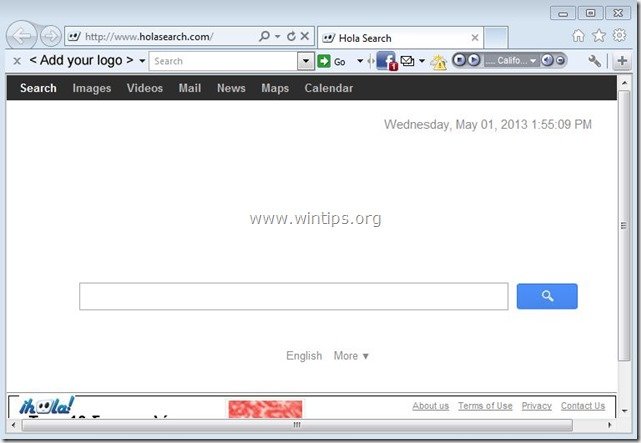
Як видалити " HolaSearch " налаштування пошуку & " Панель інструментів Hola Search "зі свого комп'ютера:
Крок 1. Видаліть програми, встановлені програмним забезпеченням "HolaSearch", з Вашої панелі керування.
1. Для цього необхідно перейти за посиланням Пуск > Панель управління .
{Windows 8: Клацніть правою кнопкою миші на лівий нижній кут та оберіть Панель управління }
{Windows XP: Старт > Налаштування > Панель управління . }
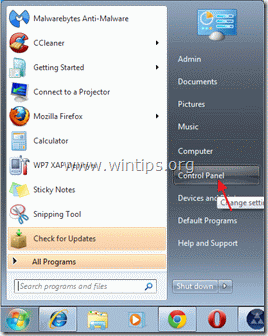
2. Двічі клацніть, щоб відкрити " Додавання або видалення програм " якщо у вас Windows XP або
“ Програми та можливості ", якщо у вас Windows 8, 7 або Vista).

3. У переліку програм знайдіть та видалити/встановити:
a. Панель інструментів hola hola.
b. Панель інструментів пошуку по сайту
c. Захист від обшуку за допомогою каналу (By Conduit) за наявності.
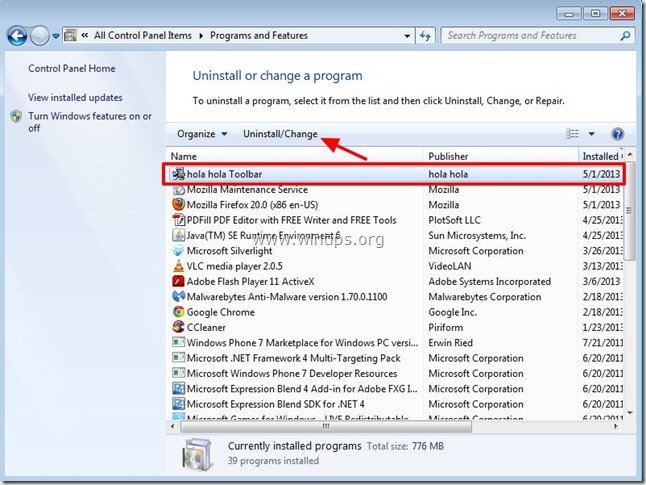
Крок 2. Видаліть налаштування пошуку "HolaSearch.com" та "Панель інструментів Hola Search" з вашого інтернет-браузера.
Як видалити "Holasearch" та "Hola Hola Toolbar" з вашого інтернет-браузера.
Internet Explorer, Google Chrome, Mozilla Firefox
Internet Explorer
Як видалити " HolaSearch.com " налаштування пошуку & " Панель інструментів Hola Search " з Internet Explorer та відновити налаштування браузера.
1. відкрийте Internet Explorer а потім відкрити " Параметри Інтернету ”.
Для цього в меню "Файл" браузера IE виберіть " Інструменти " > " Параметри Інтернету ”.
Зауважте: В останніх версіях IE натисніть кнопку " Передача " значок  вгорі праворуч.
вгорі праворуч.
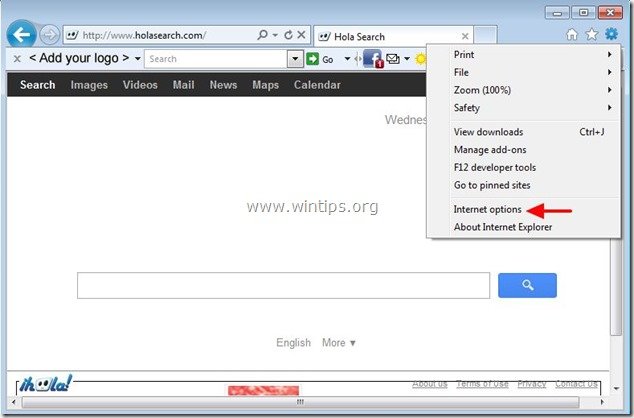
2. Натисніть на кнопку " Просунутий "Вкладка".

3. Виберіть " Перезавантаження ”.

4. Встановіть (для включення) прапорець " Видалення особистих налаштувань " та оберіть "Скинути".

5. Після завершення дії скидання натисніть " Закрити ", а потім виберіть " OK " для виходу з опцій Internet Explorer.

6. перезапустити Internet Explorer і переходимо до Крок 3.
Google Chrome
Як видалити " HolaSearch.com " налаштування пошуку & " Панель інструментів Hola Search " з Chrome та відновити налаштування браузера.
1. Відкрийте Google Chrome і перейдіть в меню Chrome  і виберіть " Налаштування ".
і виберіть " Налаштування ".
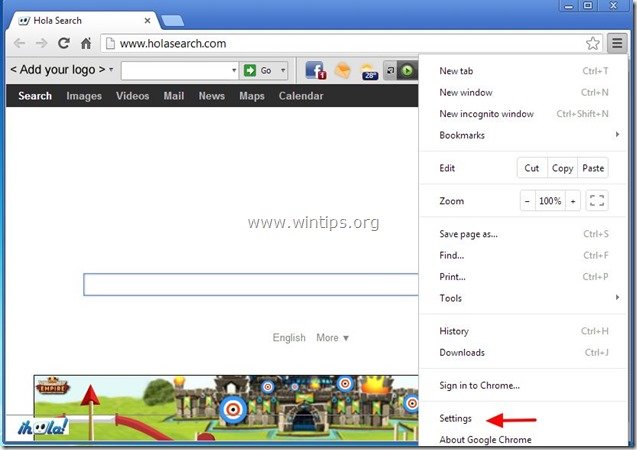
2. Знайдіть " При запуску " та оберіть розділ " Встановити сторінки ”.
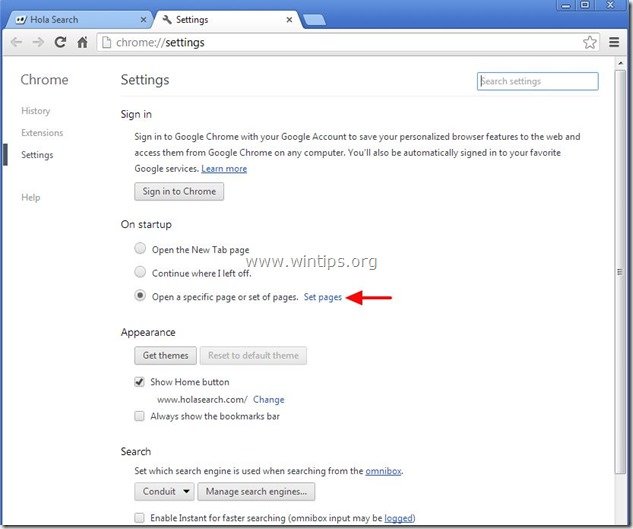
3. видалити " Hola пошук " ( www.holasearch.com) сторінку пошуку зі стартових сторінок, натиснувши кнопку " X " праворуч.
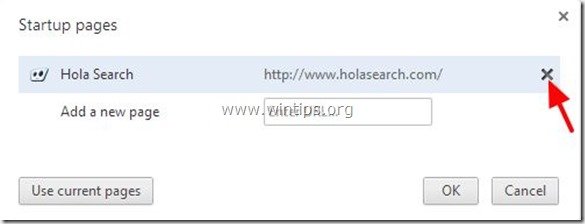
4. встановіть бажану стартову сторінку (наприклад, http://www.google.com) та натисніть " OK ”.

5. У розділі " Зовнішній вигляд ", встановіть прапорець, щоб увімкнути опцію " Показати кнопку "Додому " і виберіть опцію " Зміна ”.
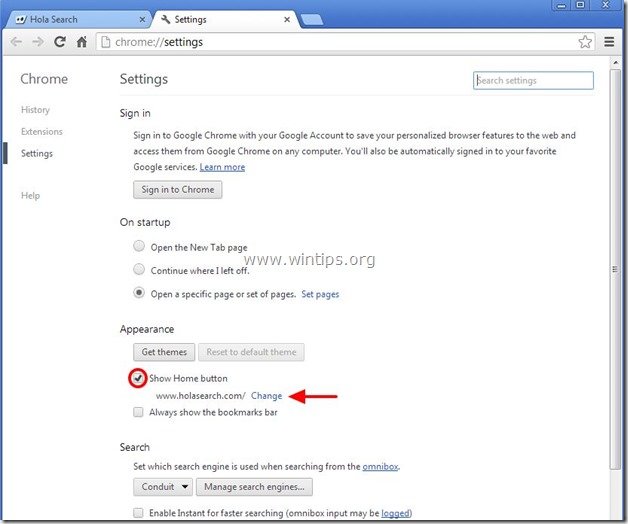
6. видалити " www.holasearch.com " запис від " Відкрийте цю сторінку " і виберіть " OK ”.
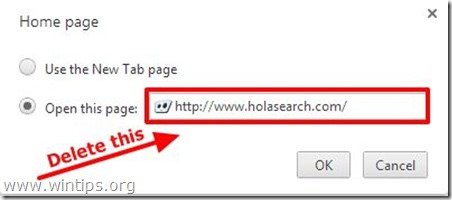
7. тип (за бажанням) обрана вами веб-сторінка що відкривається при натисканні кнопки " Головна сторінка " (наприклад, www.google.com) або залиште це поле порожнім і натисніть " OK ”.
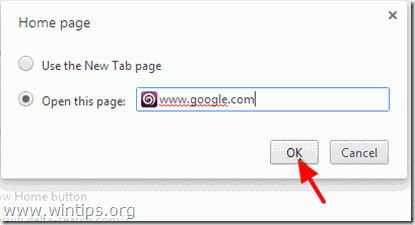
8. Перейдіть до " Пошук " і виберіть розділ " Керування пошуковими системами ”.
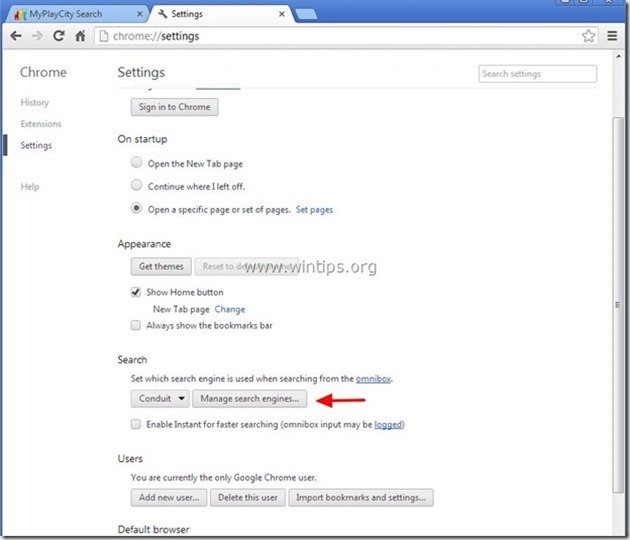
9. оберіть бажану пошукову систему за замовчуванням (наприклад, пошук Google) та натисніть " Зробити за замовчуванням ”.
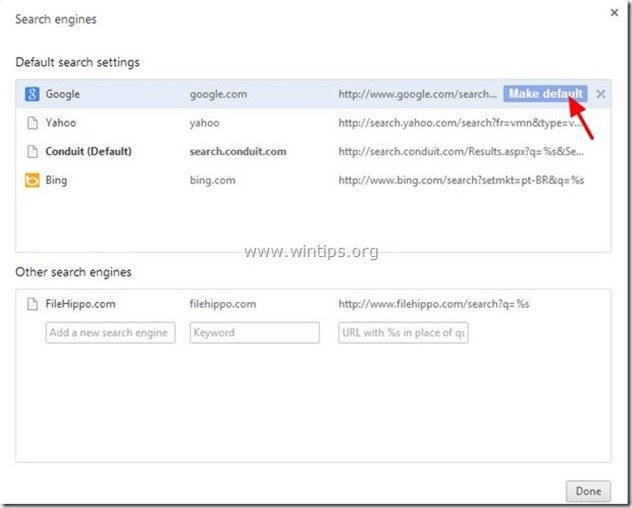
10. Виберіть кнопку " Hola Search " або/та " Кондуїт " пошукова система та видалити його натиснувши кнопку " X " праворуч.
Потім виберіть " Зроблено. "закрити" Пошукові системи "вікно.
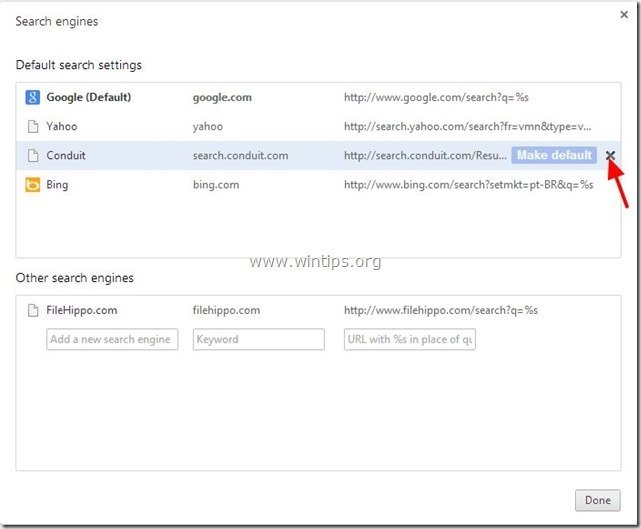
11. Виберіть " Розширення" з лівої панелі.
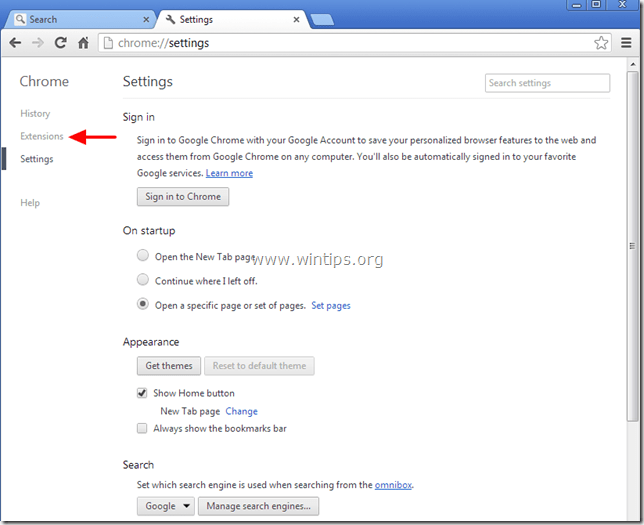
12. вилучити " хола-хола " & " Панель інструментів Hola " (за наявності) розширення натисканням кнопки "кошик" Коли з'явиться діалогове вікно підтвердження, натисніть Видалити .
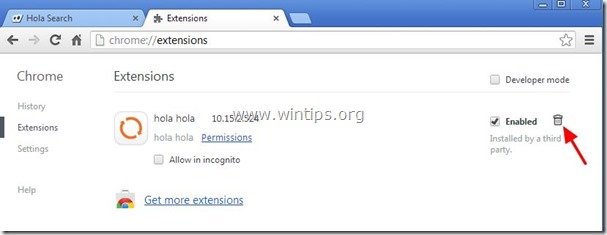
12. перезапустити Google Chrome і переходимо до Крок 3.
Mozilla Firefox
Як видалити " HolaSearch.com " налаштування пошуку & " Панель інструментів Hola Search " з Firefox та відновити налаштування браузера.
1. Натисніть на кнопку " Firefox" кнопку меню у верхньому лівому кутку вікна Firefox і перейдіть до “ Допомога " > " Інформація про усунення несправностей ”.
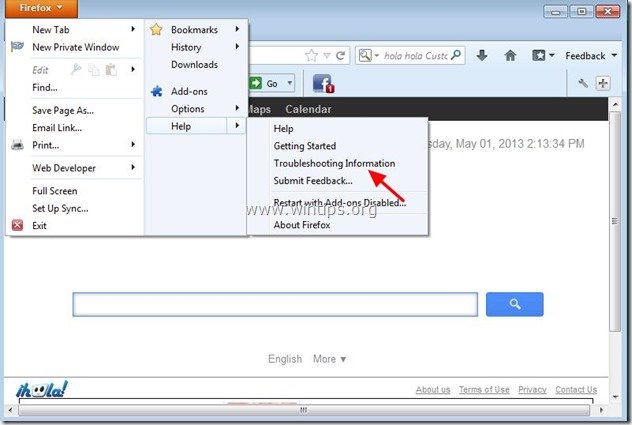
3. В " Інформація про усунення несправностей ", натисніть кнопку " Перезавантажити Firefox " кнопку, щоб скинути Firefox до стану за замовчуванням .

4. Натисніть " Перезавантажити Firefox Знову.

5. Після завершення роботи зі скидання налаштувань Firefox перезапускається.
6. Закрийте всі вікна Firefox і переходимо до наступного кроку.
Крок 3: Видаліть папку Hola-Search та шкідливі файли з комп'ютера.
1a. Відкрийте Провідник Windows і перейдіть до " C:\Program Files\Програмні файли "
1b. Зсередини Програмні файли папку, знайдіть і видалити " Привіт. "Папка".
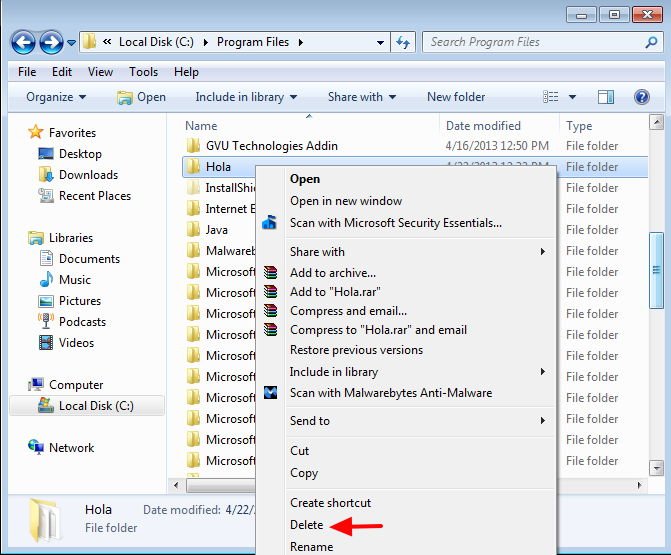
2a. Перейти до " C:\Windows\System32\drivers "Папка".
2b. Зсередини" C:\Windows\System32\drivers " папку, знайдіть і видалити наступні файли*:
i. hola_drv.sys
ii. hola_mon_drv.sys
iii. hola_net.sys
Примітка*: Щоб видалити ці файли, ви повинні мати права адміністратора.
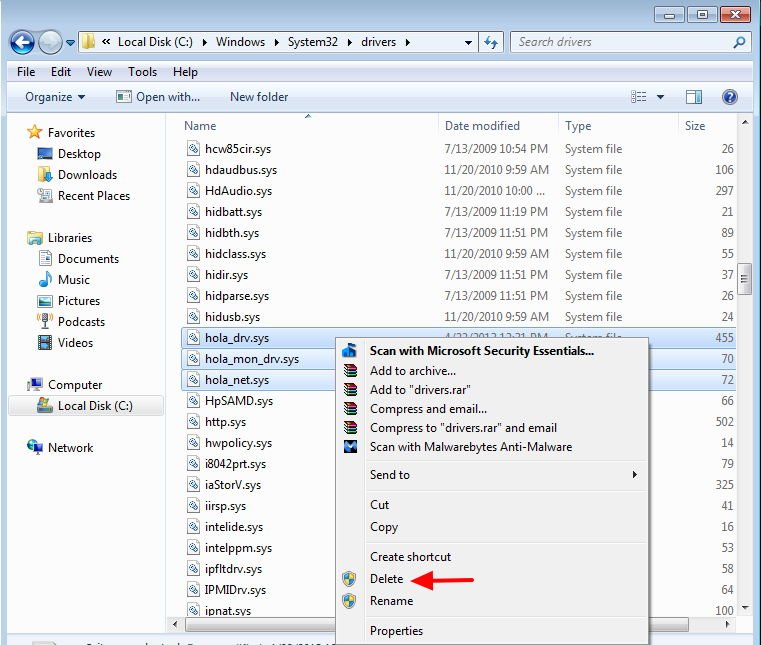
3. переходимо до наступного кроку.
Крок 4: Очистіть ваш інтернет-браузер від рекламного ПЗ, тулбарів та хакерів за допомогою "AdwCleaner".
1. завантажте та збережіть на робочому столі утиліту "AdwCleaner".

2. закрийте всі відкриті програми і Подвійний клік відкрити "AdwCleaner" зі свого робочого столу.
3. Натисніть " Видалити ".
4. Натисніть " OK " у вікні "AdwCleaner - Інформація" і натисніть " OK "знову перезавантажити комп'ютер .

5. Коли ваш комп'ютер перезавантажиться, близький інформаційне (readme) вікно "AdwCleaner" та переходимо до наступного кроку.
Крок 5. Очистіть комп'ютер від решти шкідливих загроз.
Завантажити і встановити MalwareBytes Antimalware Free програма для очищення комп'ютера від шкідливих загроз, що залишилися на вашому комп'ютері.*.
*Якщо ви не знаєте, як встановити і використовувати " Антивірус MalwareBytes ", ознайомтеся з цією інструкцією.
Порада: Забезпечити чистоту та безпеку вашого комп'ютера, виконати повну перевірку Malwarebytes Anti-Malware в "безпечному режимі" Windows .*
*Для переходу в безпечний режим Windows натисніть клавішу " F8 " під час завантаження комп'ютера, до появи логотипу Windows. При натисканні клавіші " Меню додаткових параметрів Windows " з'явиться на екрані, за допомогою клавіш зі стрілками на клавіатурі перейдіть до пункту Безпечний режим а потім натисніть "ENTER “.
Крок 6. Видалення небажаних файлів і записів.
Використовуйте " CCleaner " і перейдіть до програми чистий вашу систему з тимчасової інтернет-файли і недійсні записи в реєстрі*.
* Якщо ви не знаєте як встановити та користуватися "CCleaner", ознайомтеся з цією інструкцією .
Крок 7. Перезавантажте комп'ютер, щоб зміни вступили в силу, і виконайте повну перевірку антивірусною програмою.

Енді Девіс
Блог системного адміністратора про Windows





